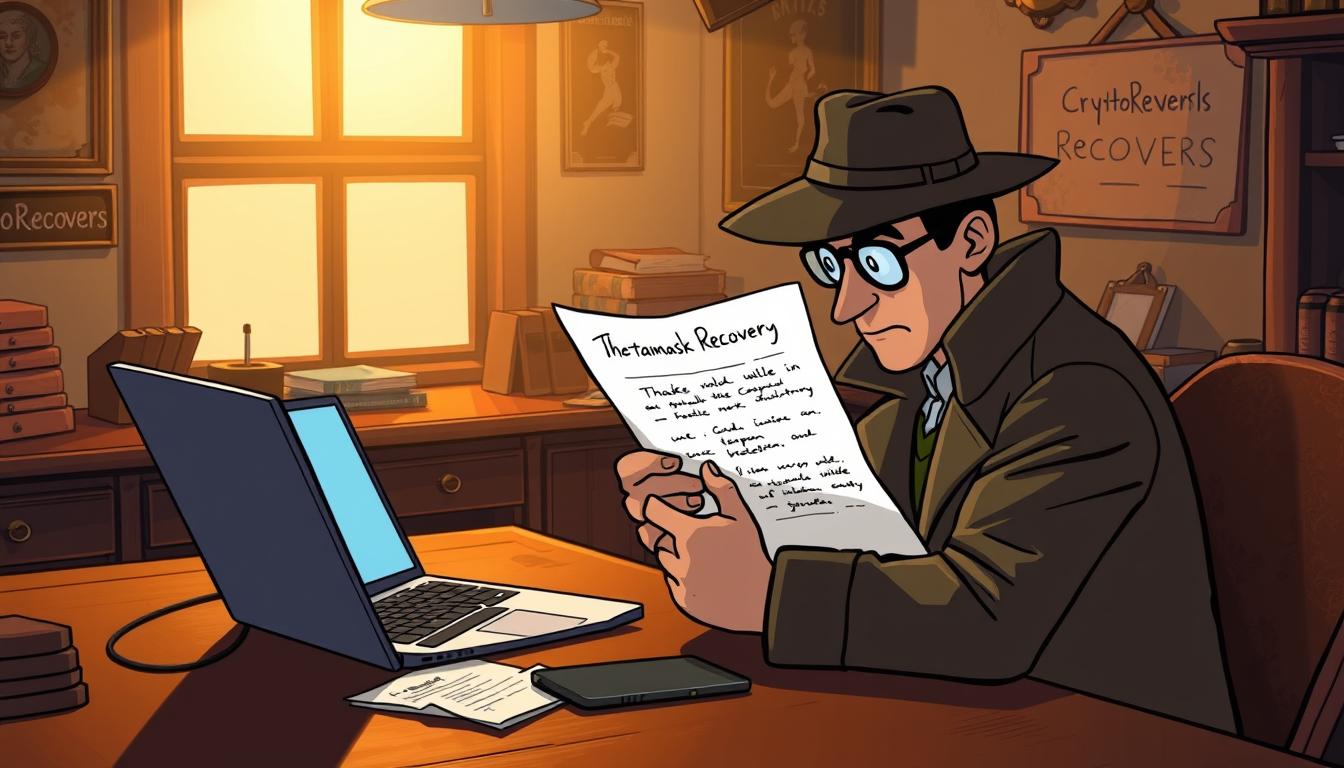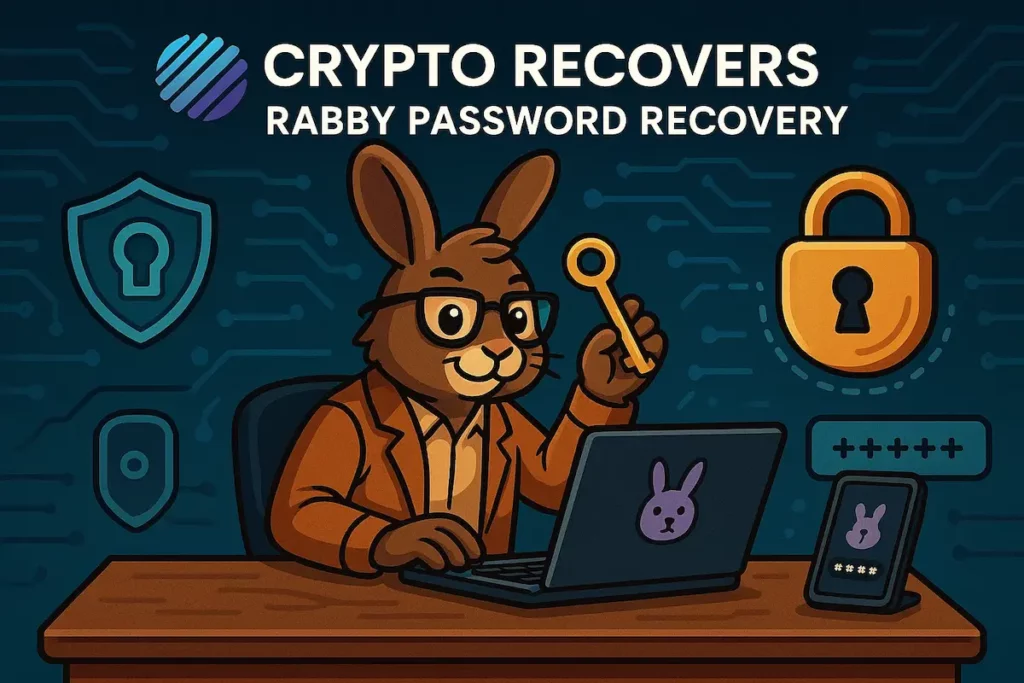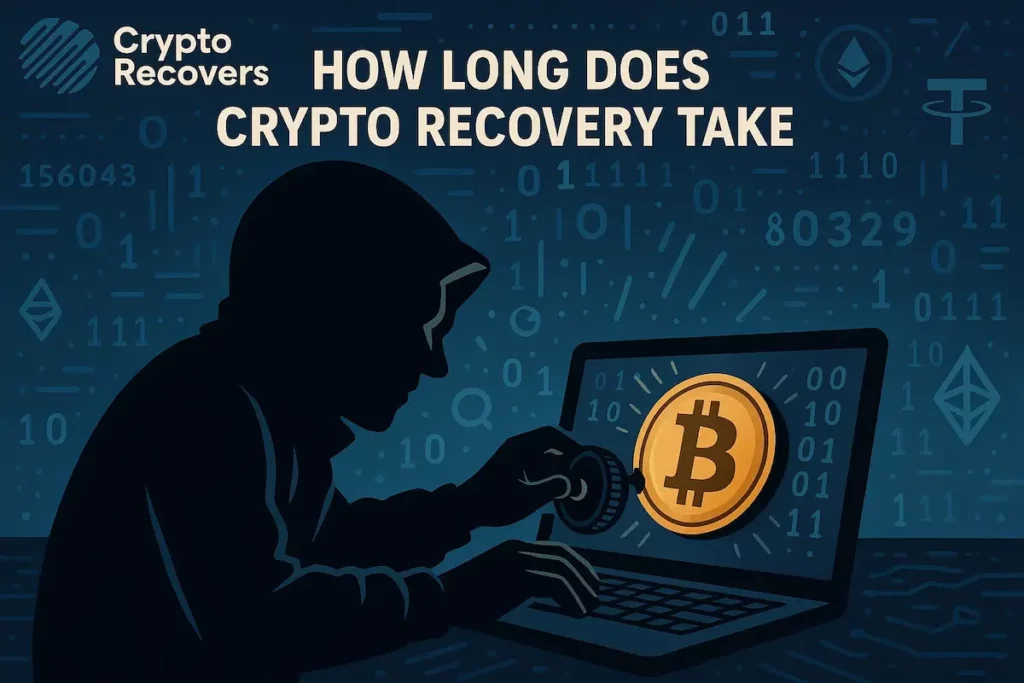Obwohl es im Internet viele Informationen darüber gibt, wie man eine MetaMask wallet wiederherstellt, sind viele Leute immer noch verwirrt darüber, wie man das Problem tatsächlich beheben kann.
Kurz gesagt: Die geheime Wiederherstellungsphrase (Secret Recovery Phrase, SRP) ist alles, wenn es um die Wiederherstellung von MetaMask geht. Die wallet speichert keine Ihrer Daten oder Ihre Wiederherstellungsphrase. Wenn Sie also den Zugriff auf Ihr wallet verlieren und nicht mehr über Ihre geheime Wiederherstellungsphrase mit 12 Wörtern verfügen, können Sie es nicht selbst wiederherstellen.
In diesem Artikel gehen wir mit Ihnen alle möglichen Problemszenarien durch und erklären Ihnen, wie Sie Ihre MetaMask wallet mithilfe Ihrer geheimen Wiederherstellungsphrase wiederherstellen können – und wann es an der Zeit ist, sich an einen Krypto-Wiederherstellungsdienst wie Crypto Recovers.
Was ist MetaMask Wallet und wie funktioniert es?
MetaMask startete 2016 hauptsächlich als Tool zur Verbindung von Browsern mit Ethereum dApps – anfangs war es nicht einmal darauf ausgerichtet, eine wallet zu sein. Seine Software (hot) wallet Funktion entwickelte sich, weil die Nutzer eine einfachere Möglichkeit zur Interaktion mit Smart Contracts benötigten.
MetaMask funktioniert hauptsächlich mit Ethereum und Ethereum-kompatiblen Token (ERC-20, ERC-721). Sie können es auch mit anderen Blockchains wie Binance Smart Chain, Polygon, Arbitrum und Avalanche verbinden, indem Sie die Einstellungen anpassen.
Wissenswertes: MetaMask hat im Jahr 2022 30 Millionen Nutzer erreicht – und wächst weiter. Damit ist die meistgenutzte nicht-pfändbare Kryptowährung der Welt wallet. Besonders dominant ist sie im NFT- und DeFi-Bereich.
Zu den Betriebssystemen, auf denen Sie MetaMask verwenden können, gehören Chrome, Firefox, Brave und Edge (als Browser-Erweiterungen) sowie iOS- und Android-Telefone (über die mobile App).
Außerdem wird MetaMask wallet ständig verbessert, indem neue Funktionen hinzugefügt und bestehende verbessert werden.
„Im März werden wir die Unterstützung für mehrere SRPs (Secret Recovery Phrases) in wallet für Benutzer hinzufügen, die mehrere verschiedene Wallets verwalten möchten, ohne separate Instanzen von MetaMask zu benötigen“, sagt MetaMask.
MetaMask Fragen zur Erholung
MetaMask ist eine nicht-pfändbare wallet, d.h. niemand sonst – weder MetaMask, noch ein Unternehmen, noch eine Bank – besitzt Ihr Geld oder Ihre Schlüssel. Das tun nur Sie. Damit haben Sie die volle Kontrolle, aber auch die volle Verantwortung über die wallet.
Auf der anderen Seite schützt MetaMask Ihre wallet mit einem Passwort, einer 12-Wort Secret Recovery Phrase (SRP), optionaler biometrischer Entsperrung (auf dem Handy), Export/Import des privaten Schlüssels und Hardware-Unterstützung wallet. Wenn Sie jedoch eines dieser Elemente – insbesondere die SRP oder den privaten Schlüssel – verlieren, können Sie den Zugriff auf Ihr Kryptogeld dauerhaft verlieren.
Bevor Sie mit der Wiederherstellung von MetaMask beginnen, sollten Sie eine Sicherungskopie Ihrer geheimen Wiederherstellungsphrase und Ihrer privaten Schlüssel erstellen.
Wiederherstellen MetaMask Wallet mit einer geheimen Wiederherstellungsphrase
Wie wir bereits oben erwähnt haben, ist der einfachste und schnellste Weg, Ihre verlorenen MetaMask wallet wiederherzustellen, die Verwendung der geheimen Wiederherstellungsphrase. Die geheime Wiederherstellungsphrase (auch SRP, Seed Phrase oder Recovery Phrase genannt) ist die 12-Wort-Phrase, die Sie bei der Einrichtung von MetaMask speichern sollten.
Hier ist ein Beispiel für eine MetaMask seed phrase:
„apple magnet true cable jump olive happy carpet tennis salt shrimp eagle“
MetaMask verwendet den BIP-39 Standard, der auch von vielen anderen Geldbörsen verwendet wird, wie Trust Wallet, Exodus und sogar einige Hardware-Geldbörsen wie Ledger verwendet wird. Das bedeutet, dass Ihre 12-Wort-Seed-Phrase der gleichen Wortliste und Struktur folgt.
Wenn Sie diese 12 Wörter sicher gespeichert haben, können Sie Ihr wallet auf jedem Gerät wiederherstellen – auch wenn die App oder die Erweiterung nicht mehr verfügbar ist.
TIPP: Wenn ein wallet BIP-39 unterstützt, können Sie oft Ihr MetaMask Saatgut in ein anderes BIP-39-kompatibles wallet importieren und auf dieselben Mittel zugreifen.
Wiederherstellung von MetaMask auf dem Desktop (Browser-Erweiterung)
Um verlorene MetaMask wallet auf dem Desktop wiederherzustellen, benötigen Sie Ihren SRP und einen Computer mit Chrome, Firefox, Brave oder Edge.
Folgen Sie den Schritten von MetaMask wallet zur Wiederherstellung:
- MetaMask Erweiterung installieren
➤ Gehen Sie zu https://metamask.io
➤ Klicken Sie auf „Herunterladen“ und installieren Sie die Browsererweiterung - Klicken Sie auf „Starten“.
- Wählen Sie „Vorhandenes importieren wallet“
- Klicken Sie auf „Ich stimme zu“ (wenn Sie dazu aufgefordert werden)
- Geben Sie Ihren geheimen Wiederherstellungssatz mit 12 Wörtern ein
➤ Geben Sie jedes Wort in der richtigen Reihenfolge ein
➤ Verwenden Sie ausschließlich Kleinbuchstaben und Leerzeichen zwischen den Wörtern - Erstellen Sie ein neues Passwort
➤ Dieses Passwort schützt MetaMask auf Ihrem aktuellen Gerät. - Klicken Sie auf „Importieren“.
- Erledigt!
Sie sollten nun Ihre wallet und alle damit verbundenen ETH oder Token sehen.
Wichtig! Bei einer bereits bestehenden Installation müssen Sie Ihr MetaMask wallet zurücksetzen, um die wallet zu löschen und die Seed Recovery Phrase erneut einzugeben.
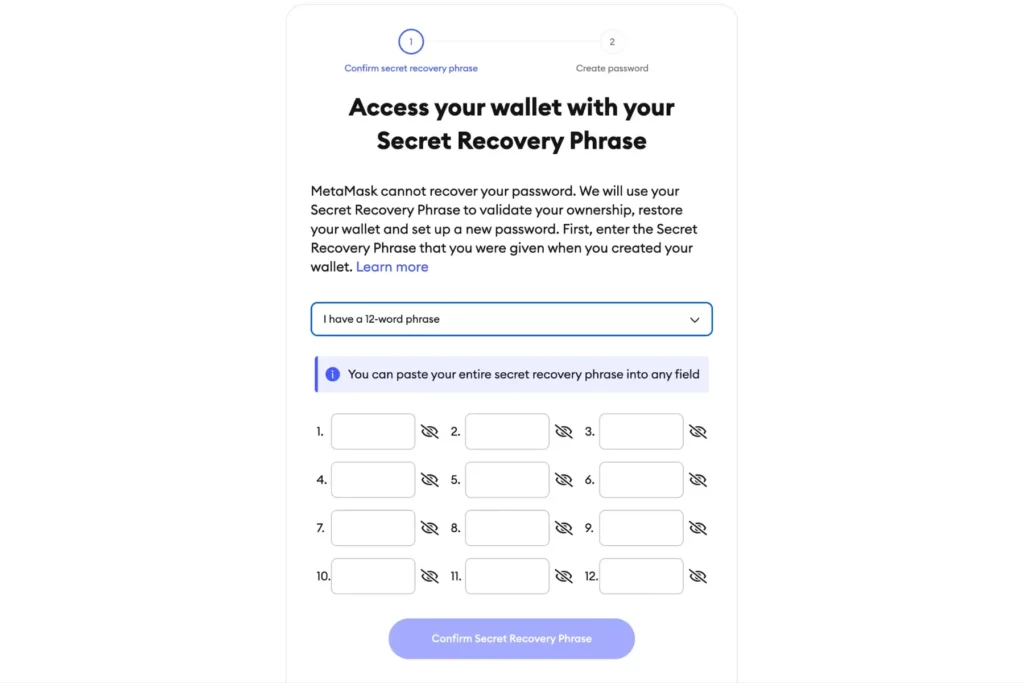
TIPP: Wenn Sie Ihre Token nicht sehen, fügen Sie sie manuell mit den richtigen Vertragsadressen hinzu.
Wussten Sie, dass Ihre Wiederherstellungsphrase mehrere Geldbörsen erzeugen kann? In MetaMask wird jedes Mal, wenn Sie auf „Konto erstellen“ klicken, ein weiteres wallet mit der gleichen Phrase erstellt. Wenn Sie also Ihr wallet wiederherstellen, vergessen Sie nicht, diese zusätzlichen Konten neu zu erstellen, um alle Ihre Token zu sehen.
Die Wiederherstellung funktioniert auf dieselbe Weise bei Exodus, Rubby und Trust Wallet.
Wenn die Wiederherstellung von MetaMask fehlschlägt oder Ihre Seed-Phrase ungültig oder unvollständig ist, wenden Sie sich an Crypto Recovers um Hilfe.
Wiederherstellung von MetaMask auf dem Handy (iOS oder Android App)
Der MetaMask wallet Wiederherstellungsprozess auf dem Handy ist dem auf dem Desktop ziemlich ähnlich, mit kleinen Unterschieden. Hierfür benötigen Sie nur 12 Wort SRP und eine Smartphone mit Internetzugang.
MetaMask Wiederherstellung über mobile Schritte:
- Installieren Sie die App MetaMask
➤ Besuchen Sie den App Store (iOS) oder Google Play (Android)
➤ Suchen Sie nach „MetaMask“ und installieren Sie die offizielle App - Öffnen Sie die App und tippen Sie auf „Loslegen“
- Tippen Sie auf . „Importieren mit geheimer Wiederherstellungsphrase“.
- Geben Sie Ihre 12-Wort-Phrase ein
➤ Geben Sie jedes Wort genau, der Reihe nach und in der richtigen Schreibweise ein. - Erstellen Sie ein neues Passwort
➤ Dies schützt Ihre wallet lokal auf Ihrem Telefon
➤ Sie können auch aktivieren Gesichtserkennung oder Fingerabdruck entsperren - Tippen Sie auf „Importieren“.
Ihre MetaMask wallet und Token sollten jetzt sichtbar sein.
MetaMask Passwort-Probleme beheben
Das Passwort schützt den Zugang zu Ihrem MetaMask wallet auf diesem speziellen Gerät. MetaMaskDas Kennwort schützt nur Ihre lokale Browser-Erweiterung. Es allein reicht jedoch nicht aus, um wallet wiederherzustellen, wenn Sie die App entfernen. Wenn Sie das MetaMask Passwort verlieren, kann wallet Ihnen nicht dabei helfen, es wiederherzustellen – es gibt keine „Passwort vergessen“-Option wie auf anderen Plattformen.
Wenn Sie Ihre SRP jedoch noch haben, ist es ganz einfach, Ihr Passwort wiederzubekommen.
Gehen Sie folgendermaßen vor, um das verlorene MetaMask Passwort wiederherzustellen:
- Entfernen Sie die Erweiterung/App
- Installieren Sie es neu
- Wählen Sie „Importieren mit geheimer Wiederherstellungsphrase“.
- Setzen Sie eine neues Passwort
Leider, wenn Sie nicht haben, können Sie Ihr Passwort nicht zurücksetzen.
Crypto Recovers wallet bietet weitere Möglichkeiten, um Ihnen zu helfen, den Zugang zu Ihrem MetaMask wiederzuerlangen, z.B. Brute-Force, Wörterbuchangriffe und mehr. Sie können uns jederzeit kontaktieren.
Korrigieren von beschädigten oder gelöschten MetaMask Wallet Dateien (Erweiterung Datenverlust)
Können Sie Ihre MetaMask wallet nicht mehr öffnen?
Wenn Sie MetaMask in einem Browser (wie Chrome, Brave oder Firefox) installieren, speichert dieser verschlüsselte wallet Daten in den lokalen Dateien Ihres Browsers, insbesondere in seinem Erweiterungsordner. Wenn diese Daten beschädigt, gelöscht oder überschrieben werden, kann es sein, dass Sie plötzlich feststellen, dass MetaMask wallet zurückgesetzt wurde oder Ihre Konten fehlen.
Wo können Sie MetaMask wallet Dateien finden?
- Chrom: chrome://extensions/ → MetaMask → Details → Speicherung
- Oder den lokalen Dateiordner Ihres Systems für Chrome-Erweiterungen
Die meisten Menschen rühren die Datei nie an. Aber wenn Sie die Browserdaten löschen oder MetaMask deinstallieren, ist sie weg.
Die gute Nachricht ist, dass Sie Ihre wallet problemlos wiederherstellen können, wenn Sie Ihre SRP haben.
Sichern Sie immer Ihr SRP und exportieren Sie die privaten Schlüssel von MetaMask, wenn Sie mehrere Konten verwenden.
Wenn das SRP nicht verfügbar ist, können Sie versuchen, einzelne Konten mit Ihren exportierten privaten Schlüsseln zu importieren – oder Sie wenden sich an CryptoRecovers.
Was ist zu tun, wenn Sie ein Konto auf MetaMask Wallet verloren haben?
Nehmen wir an, Ihr MetaMask wallet ist wiederhergestellt, aber ein Konto fehlt.
Das kann daran liegen, dass das Konto nach der ursprünglichen Einrichtung erstellt wurde, dass Sie den privaten Schlüssel nie exportiert haben oder dass es sich um eine „versteckte“ Adresse handelt, die Sie noch nicht wieder hinzugefügt haben.
Eine interessante Tatsache: In MetaMask wird jedes Mal, wenn Sie auf „Konto erstellen“ klicken, eine weitere wallet mit demselben Wiederherstellungssatz erstellt.
Um jedes Ihrer Konten wiederherzustellen, klicken Sie einfach wiederholt auf „Konto erstellen“. Wenn Ihre Token immer noch fehlen, versuchen Sie, den privaten Schlüssel zu importieren – falls Sie ihn zuvor exportiert haben.
Überprüfen Sie auch mehrere Geräte – wurde das MetaMask Konto auf einem anderen Gerät erstellt?
Kompromittierte MetaMask Wallet (gehackt oder betrogen)
Das ist der schlimmste Fall. Glücklicherweise gibt es eine Lösung, wenn Ihr MetaMask wallet gehackt wird.
Revoke.cash ist ein Sicherheitstool für Krypto-Nutzer, mit dem Sie Token-Genehmigungen auf verschiedenen Blockchains verwalten und widerrufen können, darunter Ethereum, Polygon, BNB Chain und andere.
Wenn Sie dezentrale Anwendungen (dApps) wie MetaMask wallet nutzen, erteilen Sie ihnen oft die Genehmigung, Ihre Token (wie USDT oder ETH) in Ihrem Namen auszugeben. Diese Genehmigungen bleiben aktiv, bis Sie sie manuell widerrufen – auch nachdem Sie die App nicht mehr nutzen. Dies macht Ihre wallet angreifbar, wenn die dApp gehackt wird oder bösartig ist.
Sie müssen sofort handeln. Wenn ein Hacker Ihre wallet noch nicht vollständig geleert hat und Sie die Genehmigungen, die er verwendet, widerrufen, können Sie ihn vielleicht daran hindern, auf weitere Gelder zuzugreifen. Aber das ist so, als würden Sie die Tür zuschlagen, wenn der Dieb schon halb drin ist. Schnelligkeit ist alles.
Nachdem Sie den Vorgang abgeschlossen haben, erstellen Sie ein neues MetaMask Konto mit einer brandneuen SRP.
Der Widerruf von Genehmigungen kostet eine kleine Gasgebühr, aber das ist viel billiger als der Verlust Ihres gesamten Guthabens.
MetaMask Konto auf dem Handy verloren oder kaputt
Wenn Sie noch Ihre MetaMask Seed Phrase haben, ist es ein Kinderspiel, Ihr Ethereum zurückzubekommen.
Sie können Ihr wallet auf jedem neuen Smartphone wiederherstellen, indem Sie die App installieren, auf „Importieren mit geheimer Wiederherstellungsphrase“ tippen und die 12 Wörter eingeben.
Wenn Ihr Telefon jedoch verloren geht oder kaputt ist, Sie Ihre MetaMask Secret Recovery Phrase nicht haben und Sie sich von allen Geräten abgemeldet haben, kann Ihnen niemand helfen, Ihr Ethereum-Vermögen wiederzuerlangen – nicht einmal Crypto Recovers. MetaMask ist nicht sorgeberechtigt, d.h. sie speichern Ihre Informationen nicht – Sie schon.
Wie man MetaMask Wallet ohne Seed Phrase wiederherstellt
Wenn Sie die Wiederherstellungsphrase (auch als Seed-Phrase bezeichnet) nicht haben, besteht fast keine Chance, Ihre MetaMask wallet wiederherzustellen.
Ihr letzter Ausweg ist, zu versuchen, bestimmte Konten mit privaten Schlüsselnwiederherzustellen – fallsSie diese noch haben – oder sich an Crypto Recovers für fortgeschrittenere Lösungen.
Der Unterschied zwischen Seed und Private Key MetaMask Recovery
Kurz gesagt, die MetaMask Seed Phrase ist ein 12 Worte umfassender Hauptschlüssel, der Zugang zu Ihrem gesamten wallet gewährt, während ein privater Schlüssel nur ein bestimmtes Konto innerhalb dieses wallet freischaltet.
| Merkmal | Saatgut-Phrase | Privater Schlüssel |
| Kontrolliert | Alle Konten in der wallet | Ein bestimmtes Konto |
| Format | 12 oder 24 Wörter | Lange alphanumerische Zeichenkette |
| Zweck der Sicherung | Vollständige wallet Wiederherstellung | Individuelle Kontoeinziehung |
| Beispiel | Tornado Banane Glas Butter Hütte Grün Drift Glück Salat Jacke Magnet schüchtern | 0x7a28e8b5c9ab1c04eae9f8a019cd292981c301b2e3e4ff327ddcb1f8ce2d88cc |
Die Zeichenfolge des privaten SchlüsselsMetaMask ist eine 64-stellige hexadezimale Zahl (Buchstaben A-F und Ziffern 0-9).
Wenn Sie Ihren privaten Schlüssel MetaMask zuvor exportiert haben, können Sie MetaMask installieren, auf „Konto importieren“ klicken und Ihren privaten Schlüssel einfügen.
Dies stellt nur ein Konto wieder her, aber es ist besser als nichts.
Kunden speichern private Schlüssel normalerweise in Passwortmanagern oder bewahren sie sicher auf Papier oder Offline-USBs auf. Wenn Sie keine Sicherungskopie erstellt haben, gibt es leider keine Wiederherstellungsmöglichkeit mehr – nicht einmal der MetaMask Support kann bei der Wiederherstellung helfen.
Methoden zur Wiederherstellung des Browser-Cache für MetaMask
Methoden zur Wiederherstellung des Browser-Caches für MetaMask können die Rettung sein , wenn Sie Ihr MetaMask wallet schon einmal mit demselben Browser verwendet haben , aber noch über Ihre alten Geräte- oder Browserdaten verfügen .
Chrome Browser MetaMask Schritte zur Wiederherstellung
So stellen Sie Ihre MetaMask wallet auf Chrome wieder her:
- Öffnen Sie Chrome und rufen Sie die Erweiterung MetaMask auf.
- Wenn Sie sich schon einmal eingeloggt haben, gelangen Sie vielleicht wieder auf Ihre wallet.
- Falls nicht, versuchen Sie, den Cache und die Cookies zu löschen und starten Sie den Browser dann neu.
Schritte zur Wiederherstellung des Firefox-Browsers
Firefox-Benutzer können diese Schritte befolgen:
- Öffnen Sie Firefox und rufen Sie die Erweiterung MetaMask auf.
- Versuchen Sie, sich einzuloggen; wenn es funktioniert, gelangen Sie zurück zu Ihrem wallet.
Wichtig zu wissen: Diese Methoden funktionieren möglicherweise nicht, wenn Sie Ihren Browser-Cache gelöscht haben oder ein anderes Gerät verwenden.
Sie können sich jederzeit an das offizielle MetaMask Support-Portal wenden, um Informationen, Anleitungen und häufig gestellte Fragen zur Wiederherstellung zu erhalten.
Fehlersuche bei häufigen MetaMask Wiederherstellungsfehlern
MetaMask ist eine der sichersten Krypto-Geldbörsen, aber manchmal haben Benutzer Probleme.
Ungültige Seed-Phrase-Fehler
Ein großes Problem ist der Fehler einer ungültigen Seed-Phrase. Dies kann passieren, wenn Sie etwas falsch eingeben oder die falsche Seed-Phrase verwenden. Achten Sie darauf, dass Sie Ihre Seed-Phrase richtig und in der richtigen Reihenfolge eingeben.
Wenn Sie Probleme haben, versuchen Sie, die Seed-Phrase von Hand einzutippen. Manchmal kann das Kopieren und Einfügen die Dinge durcheinander bringen. Überprüfen Sie auch, ob Sie den richtigen Pfad verwenden, wenn Sie versuchen, eine alte wallet wiederherzustellen.
Konto wird nach Wiederherstellung nicht angezeigt
Nachdem Sie Ihr MetaMask wallet wiederhergestellt haben, sehen Sie möglicherweise Ihre Konten nicht. Das kann an falschen Pfaden oder Verbindungsproblemen liegen.
Stellen Sie zunächst sicher, dass Sie sich im richtigen Netzwerk befinden. Ein Wechsel zwischen Mainnet und Testnet könnte helfen. Wenn das nicht funktioniert, setzen Sie Ihr MetaMask Konto zurück, indem Sie zu Einstellungen > Erweitert > Konto zurücksetzen gehen.
Diskrepanzen beim Token-Saldo
Ein weiteres Problem ist die Anzeige unterschiedlicher Token-Salden. Das kann daran liegen, dass die Informationen auf MetaMask veraltet sind oder es ein Problem mit der Blockchain gibt.
Um dies zu beheben, aktualisieren Sie Ihren Kontostand, indem Sie auf „Aktualisieren“ klicken oder das Netzwerk wechseln und wieder zurück. Wenn das Problem weiterhin auftritt, fügen Sie den Token selbst hinzu oder überprüfen Sie den Kontostand mit einem Blockchain-Explorer.
| Metamask Recovery Problem | Ursache | Lösung |
|---|---|---|
| Ungültige Seed Phrase | Tippfehler, falsche Reihenfolge oder falscher Anfangssatz | Geben Sie die Seed-Phrase erneut manuell ein, prüfen Sie den Ableitungspfad |
| Konto nicht sichtbar | Falscher Ableitungspfad oder Netzwerkproblem | Netzwerkverbindung prüfen, MetaMask Konto zurücksetzen |
| Token-Saldo-Diskrepanz | Veraltete Informationen oder Blockchain-Problem | Kontostand aktualisieren, Token manuell hinzufügen, im Blockchain-Explorer überprüfen |
Wenn Sie wissen, wie Sie Wiederherstellungsfehler beheben können, wird der wallet Wiederherstellungsprozess einfacher. Für weitere Hilfe wenden Sie sich an Crypto Recovers.
Sicherheitsmaßnahmen zum Schutz Ihrer MetaMask Wallet
Machen Sie Ihr MetaMask wallet sicherer, indem Sie diese Schritte befolgen. Verwenden Sie zum Beispiel ein starkes, eindeutiges Passwort für Ihr wallet.
Da die geheime Wiederherstellungsphrase wie ein Hauptschlüssel zu Ihrer Krypto wallet ist, ist es klug, mehrere Kopien Ihrer Seed Phrase zu erstellen. Bewahren Sie diese an verschiedenen, sicheren Orten auf, damit Sie jederzeit auf Ihre wallet zugreifen können, selbst wenn eine Kopie verloren geht.
Aktivieren Sie außerdem die Zwei-Faktor-Authentifizierung (2FA) für Ihre E-Mail- und MetaMask-Verbindungen. Aktualisieren Sie regelmäßig Ihren Browser und Ihr Betriebssystem, um eventuelle Sicherheitslücken zu schließen.
Achten Sie auf Phishing-Betrug. Nutzen Sie MetaMask nur über offizielle oder vertrauenswürdige Websites.
Sichern Sie Ihre MetaMask wallet häufig, und behalten Sie den Überblick über Ihre Transaktionen und wallet Einstellungen.
Wenn MetaMask Recovery fehlschlägt
Sind Sie mit all den einfachen und schwierigen Schritten gescheitert? Dann ist es Zeit für CryptoRecovers. Wir sind in der Lage, Ihre MetaMask wallet zurückzubekommen und Ihnen Zeit und Geld zu sparen.
MetaMask FAQs zur Wiederherstellung
Ist es möglich, eine MetaMask wallet wiederherzustellen?
Wie kann ich meine MetaMask wallet ohne eine Phrase wiederherstellen?
Wie gebe ich MetaMask wiederherstellungsphrase ein?
Wie kann ich MetaMask ohne Seed-Phrase wiederherstellen?
Was passiert, wenn ich meine MetaMask Wiederherstellungsphrase verliere?
Wie erhalte ich den privaten Schlüssel von MetaMask?
Wo finde ich meinen 12-Wörter-Satz?
Wie kann ich mein MetaMask Konto wiederherstellen?
Wie lange dauert die MetaMask Erholungsphrase?
Die Wiederherstellungsphrase MetaMask besteht aus 12 Wörtern, die nach dem BIP39-Standard generiert werden. Diese Phrase stellt die wallet und die damit verbundenen Konten eindeutig wieder her. Alle 12 Wörter müssen in der exakten Reihenfolge eingegeben werden, um den Zugriff auf die Gelder und Einstellungen wiederherzustellen.
Wo speichert MetaMask den privaten Schlüssel?
MetaMask speichert private Schlüssel lokal im verschlüsselten Speicher des Browsers, geschützt durch ein benutzerdefiniertes Passwort. Der Schlüssel wird nur beim Zugriff auf wallet entschlüsselt. Wenn Browserdaten gelöscht werden, ist eine Wiederherstellung nur über die Seed-Phrase oder einen vorherigen Schlüsselexport möglich.
Wie exportiere ich den privaten Schlüssel von MetaMask?
Um Ihren privaten Schlüssel von MetaMask zu exportieren, öffnen Sie MetaMask, klicken Sie auf die drei Punkte neben Ihrem Konto, wählen Sie „Kontodetails“, klicken Sie dann auf „Privaten Schlüssel exportieren“ und geben Sie Ihr Passwort ein. Ihr privater Schlüssel wird angezeigt – kopieren Sieihn und bewahren Sie ihn sicher auf.